1 Настройка карты сети
Обзор
Настройка карты сети в Zabbix подразумевает, что вы сначала создадите карту определив её общие параметры и затем начнете заполнять карту элементами и их связями.
Вы можете заполнить карту элементами: узлом сети, группой узлов сети, триггером, изображением или другой картой.
Для представления элементов карты используются иконки. Вы можете задать информацию, которая будет отображена с иконками и установить, какие недавние недавние проблемы будут отображаться особым образом. Вы можете связать иконки и задать информацию, которая будет отображаться на связях.
Карты сети, которые уже готовы, можно просмотреть в Мониторинг → Карты сети. На странице мониторинга вы можете кликнуть на иконках и воспользоваться ссылками на какие-нибудь скрипты или URL'ы.
Вы можете добавить пользовательские URL'ы, которые будут доступны при клике на иконках. Таким образом вы можете связать иконку узла сети со свойствами узла сети или иконку карты сети с другой картой.
Создание карты
Для создания карты, сделайте следующее:
- Перейдите в Настройка → Карты сети
- Кликните на Создать карту сети
- Введите общие атрибуты карты
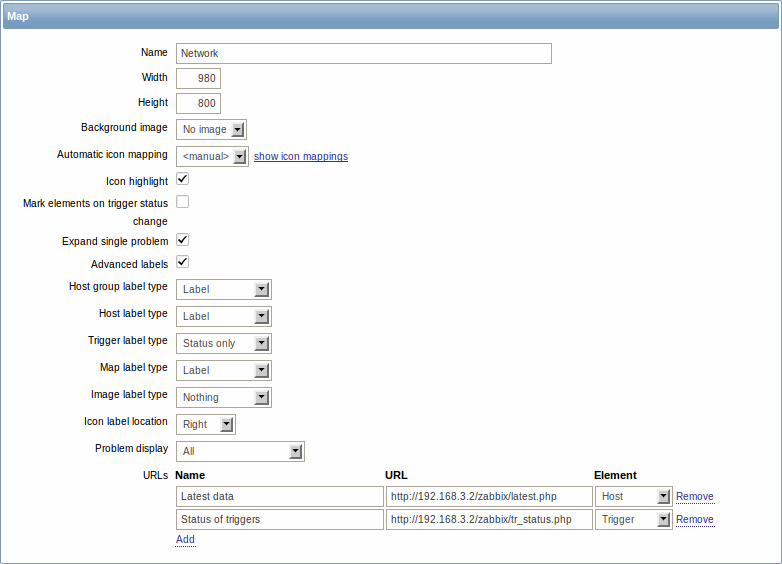
Общие атрибуты карты сети:
| Параметр | Описание |
|---|---|
| Имя | Уникальное имя карты. |
| Ширина | Ширина карты в пикселах. |
| Высота | Высота карты в пикселах. |
| Фоновое изображение | Использование фонового изображения: Нет изображения - без фонового изображения (белый фон) Изображение - выбранное изображение, которые используется как фоновое изображение. Масштабирование не производится. Вы можете использовать географическую карту или любое другое изображение для улучшения вашей карты. |
| Автоматическое соответствие иконок | Вы можете задать использование автоматического соответствия иконок, которые настраивается в Администрирование → Общие → Соответствие иконок. Соответствие иконок позволяет отображать некоторые иконки в соответствии с полями инвентарных данных узла сети. |
| Подсветка иконок | Если вы отметите эту опцию, иконки получат подсветку. Есди элемент имеет активный триггер, будет использоваться фон в виде круга, имеющий такой же цвет, что и важность самого тяжелого триггера. Если элемент имеет статус "отключен" или "в обслуживании", будет использоваться фон в виде квадрата. |
| Помечать элементы при изменении состояния триггера | Недавнее изменение состояния триггера (недавняя проблема или её решение) будет подсвечиваться маркерами (указывающие внутрь красные треугольники) по трем сторонам иконки элемента, которые не заняты подписью. Маркеры отображаются 30 минут. |
| Развертывание одиночной проблемы | Если элемент карты (узел сети, группа узлов сети или другая карта) имеется одна проблема, эта опция управляет отображением имени проблемы (триггера), или количеством проблем. Если выбрано будет использовано имя проблемы. |
| Расширенные подписи | Если эта опция выбрана у вас будет возможность задать тип подписи для отдельных типов элемента. |
| Тип подписи к иконке | Тип подписи, который будет использоваться для иконок: Подпись - подпись к иконке IP адрес - IP адрес Имя элемента - имя элемента (например, имя узла сети) Только состояние - только состояние (ОК или ПРОБЛЕМА) Ничего - подписи не будут отображаться |
| Расположение подписи к иконке | Расположение подписи по отношению к иконке: По нижнему краю - ниже иконки По левой стороне - слева По правой стороне - справа По верхнему краю - выше иконки |
| Отображение проблем | Отображение количества проблем как: Все - будет отображено полное количество проблем Неподтвержденные отдельно - количество неподтвержденных проблем будет отображено отдельным числом из общего количества проблем Только неподтвержденные - только количество неподтвержденных проблем будет отображено |
| URL'ы | Можно указать URL'ы для каждого типа элемента (с подписью). Они будут отображаться как ссылки, если пользователь кликнет на элементе в разделе мониторинга. Макросы могут быть использованы в URL'ах карт: {MAP.ID}, {HOSTGROUP.ID}, {HOST.ID}, {TRIGGER.ID} |
После того как вы сохраните её, у вас будет создана пустая карта сети с именем, размерами и с определенными настройками. Теперь вам нужно добавить какие-нибудь элементы. Чтобы это сделать, кликните на имени карты сети из списка чтобы открылась область редактирования.
Добавление элементов
Для добавления элемента, кликните на "+" следующая за Иконка. Новый элемент появится в левом верхнем углу карты. Возьмите и переместите куда бы вам ни захотелось.
Обратите внимание с "Вкл" опцией Сетки, элементы будут всегда выравниваться по сетке (вы можете выбрать различные размеры сетки из выпадающего меню, а также скрыть/показать сетку). Если вы хотите разместить элементы где бы то ни было без выравнивания, переключите опцию в "Выкл". (Случайные элементы могут в дальнейшем снова быть выровнены по сетке с помощью кнопки Выровнять иконки.)
Теперь у вас есть несколько размещенных элементов, вы можете захотеть начать различать их дав имена и т.п. Кликнув на элемент, будет показана форма и вы сможете выставить тип элемента, дать имя, выбрать другую иконку и так далее.
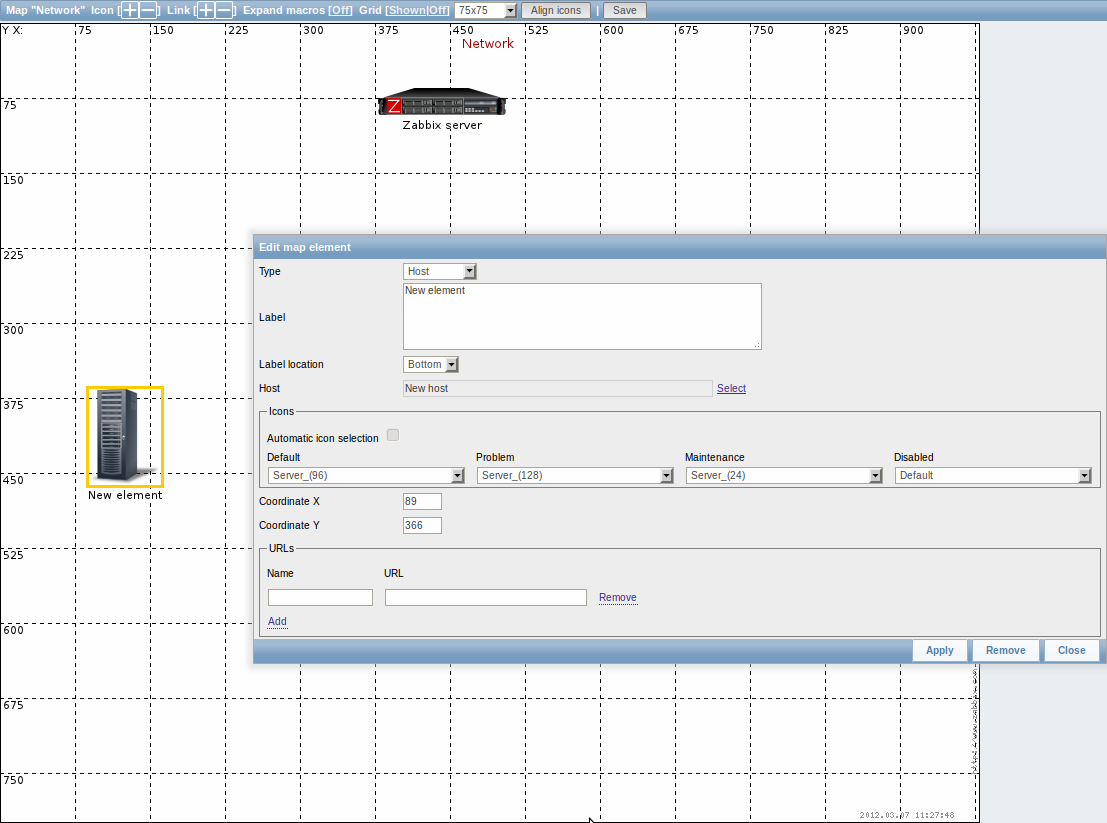
Атрибуты элемента карты сети:
| Параметр | Описание |
|---|---|
| Тип | Тип элемента: Узел сети - иконка, отображающая состояние всех триггеров у выбранного узла сети Карта сети - иконка, отображающая состояние всех элементов на карте сети Триггер - icon иконка, отображающая состояние одного триггера Группа узлов сети - иконка, отображающая состояние всех триггеров у выбранной группы узлов сети Изображение - иконка, не связанная с каким-то ресурсом |
| Подпись | Подпись к иконке, любая строка. В подписях можно использовать макросы и многострочные строки. |
| Расположение подписи | Расположение подписи по отношению к иконке: По умолчанию - расположение подписи по умолчанию для карты По нижнему краю - ниже иконки По левой стороне - слева По правой стороне - справа По верхнему краю - выше иконки |
| Узел сети | Выберите узел сети, если тип элемента 'Узел сети'. |
| Карта сети | Выберите карту сети, если тип элемента 'Карта сети'. |
| Триггер | Выберите триггер, если тип элемента 'Триггер'. |
| Группа узлов сети | Выберите группу узлов сети, если тип элемента 'Группа узлов сети'. |
| Иконка (по умолчанию) | Используемая иконка. |
| Автоматический выбор иконки | В этом случае будет использоваться соответствие иконки для определения, какую иконку отображать. |
| Иконки | Вы можете выбрать отображение различных иконок для элемента в этих случаях: по умолчанию, проблема, обслуживание, отключен. |
| Координата X | Координата X элемента карты сети. |
| Координата Y | Координата Y элемента карты сети. |
| URL'ы | URL'ы могут быть заданы для каждого отдельного элемента. Они будут отображаться как ссылки, если пользователь кликнет на элементе в разделе мониторинга. Если элемент имеет собственные URL'ы, а также URL'ы уровня карты сети для его типа элемента, то ссылки будут совмещены в одном меню. Макросы, которые можно использовать в URL'ах карт сети: {MAP.ID}, {HOSTGROUP.ID}, {HOST.ID}, {TRIGGER.ID} |
Добавленные элементы не сохраняются автоматически. Если вы покинете эту страницу, все изменения могут быть потеряны.
Поэтому будет хорошей идей кликнуть на кнопке Сохранить в правом верхнем углу. При клике, все изменения сохраняются независимо от того что вы выберите в дальнейшем всплывающем окне.
Выбранные опции сетки также сохраняются для каждой карты сети.
Выбор элементов
Для выбора элементов, выберите один элемент, затем нажмите и удерживайте Ctrl (или Shift), чтобы выбрать другое.
Вы также можете выбрать множество элементов, перетащив прямоугольник в области редактирования и выбрав все элементы находящиеся в нем (опция доступна начиная с Zabbix 2.0).
Как только вы выберите более одного элементы, форма свойств элемента переключится в режим массового обновления, так что вы сможете изменить атрибуты выбранных элементов за раз. Чтобы это сделать, отметьте атрибут используя флажок и укажите для него новое значение. Здесь вы можете использовать макросы (такие как, скажем, {HOSTNAME} для подписи элемента).
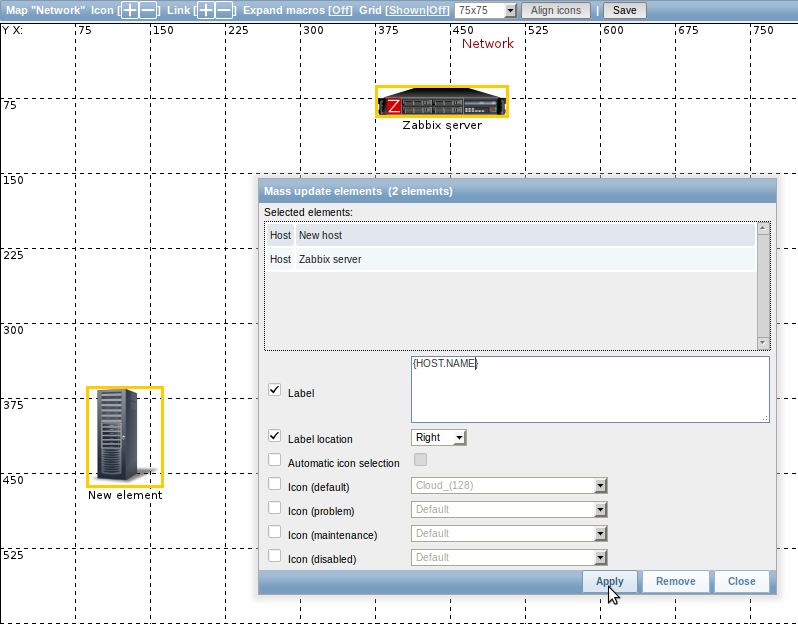
Связи элементов
После того как вы расставите элементы на карте, самое время для начала соединения их. Для соединения двух элементов вы должны сначала выбрать их. Когда элементы будут выбраны, кликните на "+" справа от Связь.
С созданной связью, форма одиночного элемента теперь содержит дополнительный раздел Редактирование связей элемента. Кликните на Изменить до связи для редактирования его атрибутов.
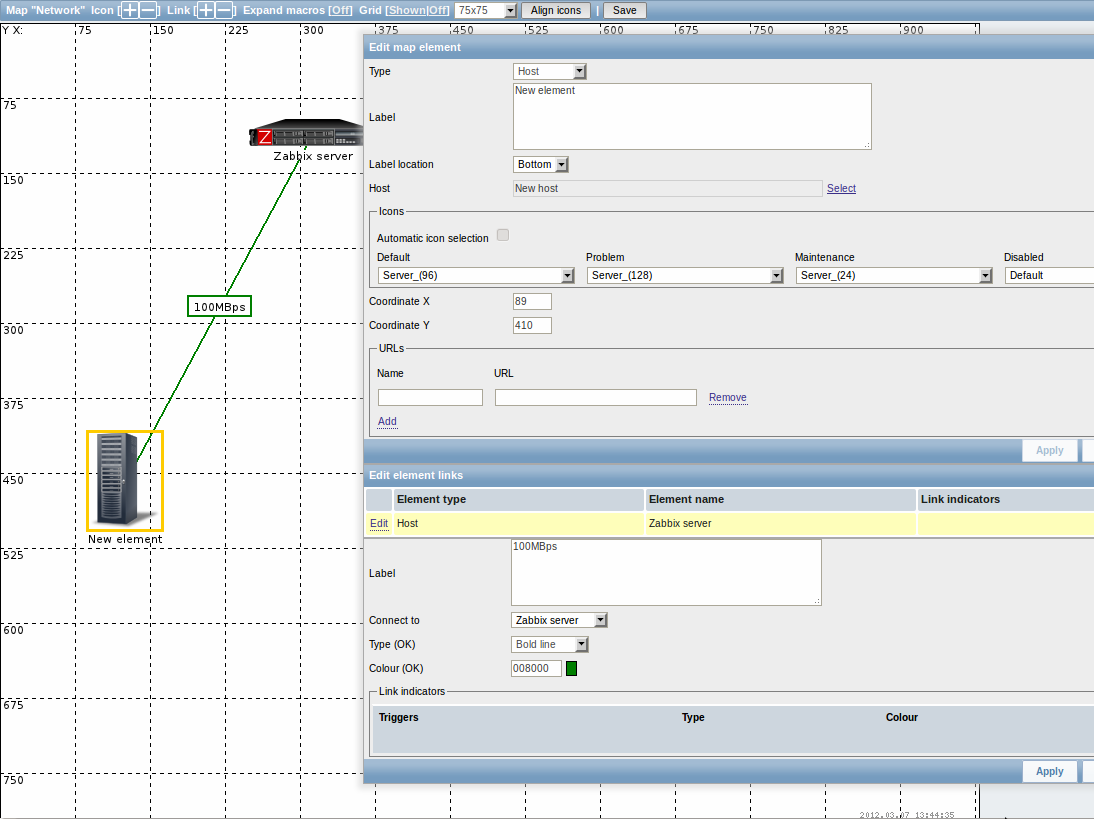
Атрибуты связи:
| Параметр | Описание |
|---|---|
| Подпись | Подпись, которая будет отображена выше связи. Здесь вы можете использовать макросы. |
| Подключаться через | Элемент, к которому соединяется связь. |
| Тип (ОК) | Стиль связи по умолчанию: Линия - одиночная линия Жирная линия - жирная линия Точечная линия - точки Пунктирная линия - пунктирная линия |
| Цвет (ОК) | Цвет связи по умолчанию. |
| Индикаторы связи | Список триггеров соединенных со связью. В случае, если триггер имеет состояние ПРОБЛЕМА, его стиль применяется к связи. |
